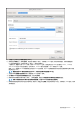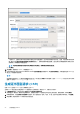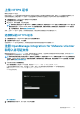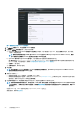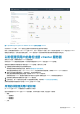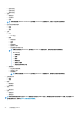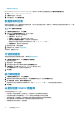Install Guide
图 2: 管理控制台中的 vCenter 注册窗口
3. 在 vCenter 注册窗口中,单击注册新 vCenter 服务器。
4. 在注册新 vCenter 服务器窗口中,执行下列子步骤:
a) 在 vCenter 名称下方的 vCenter 服务器 IP 或主机名文本框中,输入服务器 IP 或 FQDN,然后在说明文本框中,输入说明。
“说明”字段为可选项。
注: 建议使用完全限定域名 (FQDN) 向 VMware vCenter 注册 OpenManage Integration for VMware vCenter。确保
DNS 服务器可正确解析 vCenter 的主机名用于基于 FQDN 的注册。
b) 在 vCenter 用户帐户下的 vCenter 用户名中,输入管理员用户名或具有必要权限的用户名。
输入用户名作为 domain\user、domain/user 或 user@domain。OMIVV 使用管理员用户帐户或具有必要权限的用户进
行 vCenter 管理。有关更多信息,请参阅 以非管理员用户的身份注册 vCenter 服务器。
c) 在密码中,输入密码。
d) 在确认密码中,再次输入密码。
5. 单击注册。
注: 对于具有单个 vCenter 实例或多个 vCenter 服务器的超大部署模式,OpenManage Integration for VMware vCenter
目前使用链接的模式支持最多 2000 个主机。
6. 请执行以下操作之一:
• 如果您使用的是 OMIVV 试用版本,则可查看 OMIVV 图标。
• 如果您使用的是完整的产品版本,则可以从 Dell Digital Locker (Dell Digital Locker) 上下载许可证文件,并将此许可证导入您的
虚拟设备。要导入许可证文件,请单击上传许可证。
7. 在上传许可证窗口中,单击浏览以转至该许可证文件,然后单击上传以导入该许可证文件。
注: 如果您修改或编辑许可证文件,许可证文件(.XML 文件)将无法使用,您可以通过 Dell Digital Locker 下载 .XML 文件
(许可证密钥)。如果您无法下载许可证密钥,请转至联系技术支持找到您的产品对应的区域 Dell 支持电话号码,联系 Dell
支持部门。
在注册 OMIVV 后,OMIVV 图标将出现在 vSphere Client (HTML-5) 主页上。
要验证安装,请参阅验证安装。
24 安装和配置 OMIVV